フラッシュドライブとは、フラッシュメモリーを利用したドライブという意味で、コンピューターのUSB端子に差し込んで使用し、フラッシュメモリーを内蔵した小型の外部記憶ストレージなので、USBメモリーとも呼ばれており、持ち運びやすいのが特徴で、データの移動によく使われています。
フラッシュドライブを使えば、パソコンの引っ越し、デバイスの乗り換えなどに必要なデータの移行は便利ですが、不適切な操作や予期せぬことでフラッシュドライブに保存されていたデータが消えてしまうトラブル問題が起こったら、まずいでしょう。本文では、USBフラッシュドライブに保存されていたデータが削除され、消された時の対処法をご紹介いたしましょう。

フラッシュドライブ データ 復元
まずは、フラッシュドライブに保存されていたデータの損失を起こす要因を検討しましょう。
➤ 人為的ミス:フラッシュドライブにデータを書き込んだり、フラッシュドライブからデータを取り出したりする時、うっかりして削除キーまたはShift+Deleteキーを押したら、大事なデータが削除されてしまいます。
➤ 不適切な操作:USBフラッシュドライブを頻繁に差し込んだり、使用中のUSBメモリーを乱暴に取り外したり、USBフラッシュドライブを誤ってフォーマットしてしまったりする不適切な操作によって、USBフラッシュドライブで作業中のデータが破損されるか、消去される可能性があります。
➤ ウイルス感染:フラッシュドライブはウイルスに攻撃されたら、データが破損してしまったり、消えてしまったりするかもしれません。
➤ 不意な故障:パソコンに接続しているUSBフラッシュドライブ上でファイルを編集する途中、パソコンの突然シャットダウン、フリーズ、システムクラッシュによってデータが消去されるケースも少なくないです。
➤ 物理的な障害:USBフラッシュドライブは落下、水没など物理的な障害を受けられたため、データ損失を引き起こす可能性もあります。
以上で挙げたように、予期せぬことが起こってしまい、USBフラッシュドライブ(USBメモリー)に保存されていたデータが消したら、一刻も速くデータの復旧を行うべきです。でも、USBフラッシュドライブは物理的な損傷を受けた場合、復旧難度が高くて、データ復元不能になる可能性があるので、予めご了承ください。
AnyMP4 データ復元はWindowsやMacで動作できるデータリカバリーソフトウェアで、パソコンのシステムクラッシュ、ウイルス感染、ディスク故障、誤フォーマット、誤削除などの予期せぬことでパソコンに差し込んでいるUSBフラッシュドライブから削除され、消えたデータをスキャンして復元できます。また、パソコンの内蔵HDD、外付けHDD、SDカードなどの記憶媒体から失ったデータを復元し、ゴミ箱を空にした後、削除されたデータを復旧することにも対応できます。
では、USBフラッシュドライブから削除され、消去されたデータを復旧する方法をご案内いたしましょう。
フラッシュドライブをパソコンに接続して、このフラッシュドライブ復元を無料ダウンロード、インストールして、立ち上げます。インタフェースでは、復元したいファイルのタイプ、格納場所であるフラッシュドライブを選択します。
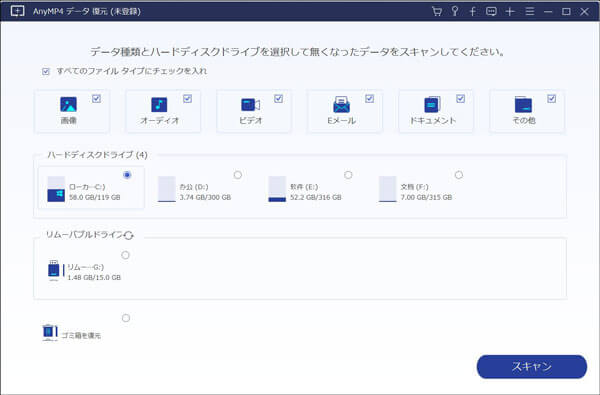
復元するファイルのタイプ、格納場所であるフラッシュドライブを選択
右下の「スキャン」ボタンをクリックすることで、選択したフラッシュドライブをクイックスキャンし始めます。このフラッシュドライブ復元はディープスキャンモードも提供してくれますので、必要なら、ディープスキャンで徹底的なスキャンをしてください。
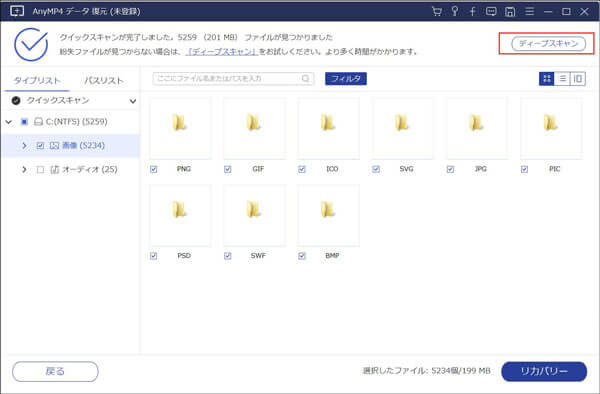
スキャンを実行
スキャン完了後、タイプリスト・パスリストのツリー形式を展開して、拡張子ごと/フォルダごとにフラッシュドライブのデータを探し出して、右下の「リカバリー」をクリックすることで復元できます。もちろん、「フィルタ」の入力フォームにファイル名・パスを入力してより速くデータを検索できます。それに、画像ファイルを復元する場合、復元する前にプレビュー表示可能なので、高い確率の復元を実現できます。

USBフラッシュドライブから消えたデータを復元
このフラッシュドライブ復元では、画像、動画、音声、電子メール、ドキュメントなど様々なデータを復元できますので、データの損失に役立ちます。必要なら、Word 復元、消えた動画 復元などのガイドをご参考ください。
推薦文章

パソコンで誤って削除してしまったファイルを復元したいなら、データ復元ツールが必要です。本文では、人気のデータ復元ソフトを厳選しておすすめしますので、必要なら、ご参考ください。

誤って削除してしまったファイルをゴミ箱から復元できますね。でも、ゴミ箱を空にしたら、ファイルの復元がそれほど簡単ではないことです。本文では、ゴミ箱からファイルを復元する方法をご紹介いたしましょう。

エクセルファイルを上書きしたり、保存し忘れしたり、誤って削除してしまったりする場合、本文で紹介するエクセルを上書き、保存し忘れ、削除などから復元する方法をご参考ください。

本文では、PDFファイルが破損してしまった場合の修復方法をご紹介いたしますので、必要なら、ご参考ください。